Appearance
实战:ERP系统设计测试用例
1.业务及表结构
ERP 包含:采购管理、销售管理、库存管理、产品管理、财务管理模块 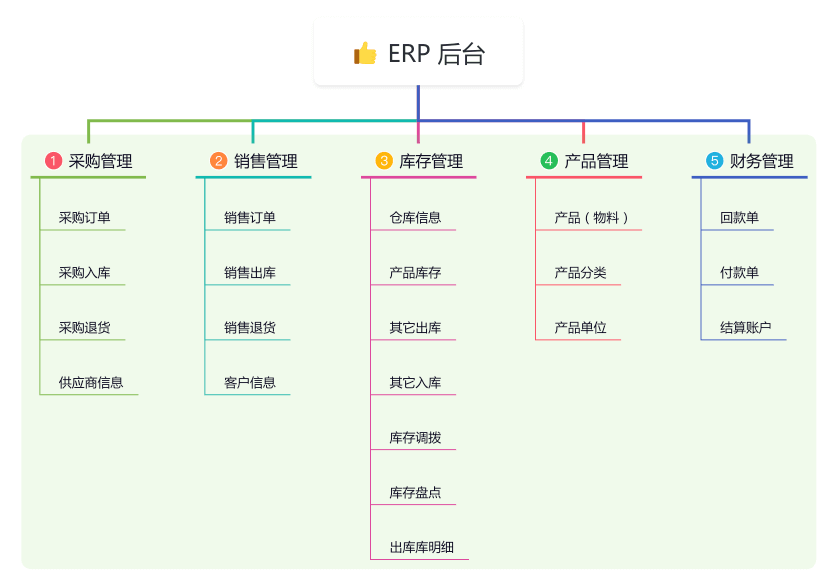
1.1 采购管理
参考:ERP_采购业务逻辑 参考:ERP_采购表结构
1.2 销售管理
参考:ERP_销售业务逻辑
参考:ERP_销售表结构
1.3 财务管理
参考:ERP_财务业务逻辑
参考:ERP_财务表结构
1.4 产品管理
参考:ERP_产品业务逻辑
参考:ERP_产品表结构
1.5 库存管理
参考:ERP_库存业务逻辑
参考:ERP_库存表结构
2.测试用例
2.1 采购管理
- 采购订单模块测试用例
| 测试用例编号 | 测试场景 | 测试步骤 | 预期结果 |
|---|---|---|---|
| TC-PO-01 | 正常创建采购订单 | 1. 登录ERP系统,进入采购管理模块。 2. 点击“采购订单”选项。 3. 点击“新增”按钮,填写完整信息(如供应商、产品名称、数量等)。 4. 点击“保存”按钮。 | 采购订单成功创建,状态显示为“未审批”。 |
| TC-PO-02 | 审批采购订单 | 1. 按照TC-PO-01步骤创建采购订单。 2. 点击该采购订单的“审批”按钮。 | 采购订单状态更新为“已审批”,库存数量无变化。 |
| TC-PO-03 | 缺少必填项创建采购订单 | 1. 登录ERP系统,进入采购管理模块。 2. 点击“采购订单”选项。 3. 点击“新增”按钮,故意遗漏必填项(如供应商或产品名称)。 4. 点击“保存”按钮。 | 系统提示缺少必填项,无法保存采购订单。 |
| TC-PO-04 | 审批已审批的采购订单 | 1. 按照TC-PO-02步骤审批一个采购订单。 2. 再次点击“审批”按钮。 | 系统提示该采购订单已审批,无法重复审批。 |
- 采购入库模块测试用例
| 测试用例编号 | 测试场景 | 测试步骤 | 预期结果 |
|---|---|---|---|
| TC-PI-01 | 正常新增采购入库 | 1. 登录ERP系统,进入采购管理模块。 2. 点击“采购入库”选项。 3. 点击“新增”按钮,填写完整信息(如采购订单号、产品名称、入库数量等)。 4. 点击“确认”按钮。 | 采购入库记录成功创建,状态显示为“未审批”。 |
| TC-PI-02 | 审批采购入库 | 1. 按照TC-PI-01步骤新增采购入库记录。 2. 点击该采购入库记录的“审批”按钮。 | 采购入库记录状态更新为“已审批”,库存数量增加。 |
| TC-PI-03 | 反审批采购入库 | 1. 按照TC-PI-02步骤审批一个采购入库记录。 2. 点击该采购入库记录的“反审批”按钮。 | 采购入库记录状态更新为“未审批”,库存数量减少。 |
| TC-PI-04 | 入库数量为负数 | 1. 登录ERP系统,进入采购管理模块。 2. 点击“采购入库”选项。 3. 点击“新增”按钮,填写信息,故意将入库数量设置为负数。 4. 点击“确认”按钮。 | 系统提示入库数量不能为负数,无法保存记录。 |
- 采购退货模块测试用例
| 测试用例编号 | 测试场景 | 测试步骤 | 预期结果 |
|---|---|---|---|
| TC-PR-01 | 正常新增采购退货 | 1. 登录ERP系统,进入采购管理模块。 2. 点击“采购退货”选项。 3. 点击“新增”按钮,填写完整信息(如采购订单号、产品名称、退货数量等)。 4. 点击“确认”按钮。 | 采购退货记录成功创建,状态显示为“未审批”。 |
| TC-PR-02 | 审批采购退货 | 1. 按照TC-PR-01步骤新增采购退货记录。 2. 点击该采购退货记录的“审批”按钮。 | 采购退货记录状态更新为“已审批”,库存数量减少。 |
| TC-PR-03 | 反审批采购退货 | 1. 按照TC-PR-02步骤审批一个采购退货记录。 2. 点击该采购退货记录的“反审批”按钮。 | 采购退货记录状态更新为“未审批”,库存数量增加。 |
| TC-PR-04 | 退货数量超过入库数量 | 1. 登录ERP系统,进入采购管理模块。 2. 点击“采购退货”选项。 3. 点击“新增”按钮,填写信息,故意将退货数量设置为大于入库数量。 4. 点击“确认”按钮。 | 系统提示退货数量不能超过入库数量,无法保存记录。 |
2.2 销售管理
- 客户信息模块测试用例
| 测试用例编号 | 测试场景 | 测试步骤 | 预期结果 |
|---|---|---|---|
| TC-CUST-01 | 正常添加客户信息 | 1. 登录ERP系统,进入销售管理模块。 2. 点击“客户信息”选项。 3. 点击“新增”按钮,填写完整客户信息(如客户名称、联系方式等)。 4. 点击“保存”按钮。 | 客户信息成功添加,显示在客户列表中。 |
| TC-CUST-02 | 缺少必填项添加客户信息 | 1. 登录ERP系统,进入销售管理模块。 2. 点击“客户信息”选项。 3. 点击“新增”按钮,故意遗漏必填项(如客户名称)。 4. 点击“保存”按钮。 | 系统提示缺少必填项,无法保存客户信息。 |
| TC-CUST-03 | 修改客户信息 | 1. 按照TC-CUST-01步骤添加客户信息。 2. 在客户列表中找到该客户,点击“编辑”按钮。 3. 修改客户信息(如联系方式)。 4. 点击“保存”按钮。 | 客户信息成功更新,显示在客户列表中。 |
| TC-CUST-04 | 删除客户信息 | 1. 按照TC-CUST-01步骤添加客户信息。 2. 在客户列表中找到该客户,点击“删除”按钮。 3. 确认删除操作。 | 客户信息成功删除,不再显示在客户列表中。 |
- 销售订单模块测试用例
| 测试用例编号 | 测试场景 | 测试步骤 | 预期结果 |
|---|---|---|---|
| TC-SO-01 | 正常创建销售订单 | 1. 登录ERP系统,进入销售管理模块。 2. 点击“销售订单”选项。 3. 点击“新增”按钮,填写完整信息(如客户名称、产品名称、数量等)。 4. 点击“确认”按钮。 | 销售订单成功创建,状态显示为“未审批”。 |
| TC-SO-02 | 审批销售订单 | 1. 按照TC-SO-01步骤创建销售订单。 2. 点击该销售订单的“审批”按钮。 | 销售订单状态更新为“已审批”,库存数量无变化。 |
| TC-SO-03 | 缺少必填项创建销售订单 | 1. 登录ERP系统,进入销售管理模块。 2. 点击“销售订单”选项。 3. 点击“新增”按钮,故意遗漏必填项(如客户名称或产品名称)。 4. 点击“确认”按钮。 | 系统提示缺少必填项,无法保存销售订单。 |
| TC-SO-04 | 审批已审批的销售订单 | 1. 按照TC-SO-02步骤审批一个销售订单。 2. 再次点击“审批”按钮。 | 系统提示该销售订单已审批,无法重复审批。 |
- 销售出库模块测试用例
| 测试用例编号 | 测试场景 | 测试步骤 | 预期结果 |
|---|---|---|---|
| TC-SO-OUT-01 | 正常新增销售出库 | 1. 登录ERP系统,进入销售管理模块。 2. 点击“销售出库”选项。 3. 点击“新增”按钮,填写完整信息(如销售订单号、产品名称、出库数量等)。 4. 点击“确认”按钮。 | 销售出库记录成功创建,状态显示为“未审批”。 |
| TC-SO-OUT-02 | 审批销售出库 | 1. 按照TC-SO-OUT-01步骤新增销售出库记录。 2. 点击该销售出库记录的“审批”按钮。 | 销售出库记录状态更新为“已审批”,库存数量减少。 |
| TC-SO-OUT-03 | 反审批销售出库 | 1. 按照TC-SO-OUT-02步骤审批一个销售出库记录。 2. 点击该销售出库记录的“反审批”按钮。 | 销售出库记录状态更新为“未审批”,库存数量增加。 |
| TC-SO-OUT-04 | 出库数量超过库存数量 | 1. 登录ERP系统,进入销售管理模块。 2. 点击“销售出库”选项。 3. 点击“新增”按钮,填写信息,故意将出库数量设置为大于库存数量。 4. 点击“确认”按钮。 | 系统提示出库数量不能超过库存数量,无法保存记录。 |
- 销售退货模块测试用例
| 测试用例编号 | 测试场景 | 测试步骤 | 预期结果 |
|---|---|---|---|
| TC-SO-RET-01 | 正常新增销售退货 | 1. 登录ERP系统,进入销售管理模块。 2. 点击“销售退货”选项。 3. 点击“新增”按钮,填写完整信息(如销售订单号、产品名称、退货数量等)。 4. 点击“确认”按钮。 | 销售退货记录成功创建,状态显示为“未审批”。 |
| TC-SO-RET-02 | 审批销售退货 | 1. 按照TC-SO-RET-01步骤新增销售退货记录。 2. 点击该销售退货记录的“审批”按钮。 | 销售退货记录状态更新为“已审批”,库存数量增加。 |
| TC-SO-RET-03 | 反审批销售退货 | 1. 按照TC-SO-RET-02步骤审批一个销售退货记录。 2. 点击该销售退货记录的“反审批”按钮。 | 销售退货记录状态更新为“未审批”,库存数量减少。 |
| TC-SO-RET-04 | 退货数量超过销售数量 | 1. 登录ERP系统,进入销售管理模块。 2. 点击“销售退货”选项。 3. 点击“新增”按钮,填写信息,故意将退货数量设置为大于销售数量。 4. 点击“确认”按钮。 | 系统提示退货数量不能超过销售数量,无法保存记录。 |
2.3 财务管理
- 结算账户模块测试用例
| 测试用例编号 | 测试场景 | 测试步骤 | 预期结果 |
|---|---|---|---|
| TC-ACC-01 | 正常添加结算账户 | 1. 登录ERP系统,进入财务管理模块。 2. 点击“结算账户”选项。 3. 点击“新增”按钮,填写完整信息(如账户名称、银行信息、账户余额等)。 4. 点击“确认”按钮。 | 结算账户成功添加,显示在账户列表中。 |
| TC-ACC-02 | 缺少必填项添加结算账户 | 1. 登录ERP系统,进入财务管理模块。 2. 点击“结算账户”选项。 3. 点击“新增”按钮,故意遗漏必填项(如账户名称)。 4. 点击“确认”按钮。 | 系统提示缺少必填项,无法保存结算账户。 |
| TC-ACC-03 | 修改结算账户信息 | 1. 按照TC-ACC-01步骤添加结算账户。 2. 在结算账户列表中找到该账户,点击“编辑”按钮。 3. 修改账户信息(如银行信息)。 4. 点击“确认”按钮。 | 结算账户信息成功更新,显示在账户列表中。 |
| TC-ACC-04 | 删除结算账户 | 1. 按照TC-ACC-01步骤添加结算账户。 2. 在结算账户列表中找到该账户,点击“删除”按钮。 3. 确认删除操作。 | 结算账户成功删除,不再显示在账户列表中。 |
- 采购付款模块测试用例
| 测试用例编号 | 测试场景 | 测试步骤 | 预期结果 |
|---|---|---|---|
| TC-PAY-01 | 正常新增采购付款单 | 1. 登录ERP系统,进入财务管理模块。 2. 点击“采购单”选项。 3. 点击“新增”按钮,选择已审批的采购入库单,填写付款金额等信息。 4. 点击“确认”按钮。 | 采购付款单成功创建,状态显示为“未审批”。 |
| TC-PAY-02 | 审批采购付款单 | 1. 按照TC-PAY-01步骤新增采购付款单。 2. 点击该付款单的“审批”按钮。 | 采购付款单状态更新为“已审批”,相关账户余额减少。 |
| TC-PAY-03 | 选择未审批的采购入库单进行付款 | 1. 登录ERP系统,进入财务管理模块。 2. 点击“采购单”选项。 3. 点击“新增”按钮,选择未审批的采购入库单。 4. 点击“确认”按钮。 | 系统提示无法选择未审批的采购入库单,无法保存付款单。 |
| TC-PAY-04 | 付款金额超过应付金额 | 1. 登录ERP系统,进入财务管理模块。 2. 点击“采购单”选项。 3. 点击“新增”按钮,选择已审批的采购入库单,填写超过应付金额的付款金额。 4. 点击“确认”按钮。 | 系统提示付款金额不能超过应付金额,无法保存付款单。 |
- 销售收款模块测试用例
| 测试用例编号 | 测试场景 | 测试步骤 | 预期结果 |
|---|---|---|---|
| TC-REC-01 | 正常新增销售收款单 | 1. 登录ERP系统,进入财务管理模块。 2. 点击“收款单”选项。 3. 点击“新增”按钮,选择已审批的销售出库单,填写收款金额等信息。 4. 点击“确认”按钮。 | 销售收款单成功创建,状态显示为“未审批”。 |
| TC-REC-02 | 审批销售收款单 | 1. 按照TC-REC-01步骤新增销售收款单。 2. 点击该收款单的“审批”按钮。 | 销售收款单状态更新为“已审批”,相关账户余额增加。 |
| TC-REC-03 | 选择未审批的销售出库单进行收款 | 1. 登录ERP系统,进入财务管理模块。 2. 点击“收款单”选项。 3. 点击“新增”按钮,选择未审批的销售出库单。 4. 点击“确认”按钮。 | 系统提示无法选择未审批的销售出库单,无法保存收款单。 |
| TC-REC-04 | 收款金额超过应收金额 | 1. 登录ERP系统,进入财务管理模块。 2. 点击“收款单”选项。 3. 点击“新增”按钮,选择已审批的销售出库单,填写超过应收金额的收款金额。 4. 点击“确认”按钮。 | 系统提示收款金额不能超过应收金额,无法保存收款单。 |
2.4 产品管理
- 产品信息模块测试用例
| 测试用例编号 | 测试场景 | 测试步骤 | 预期结果 |
|---|---|---|---|
| TC-PROD-INFO-01 | 正常添加产品信息 | 1. 登录ERP系统,进入产品管理模块。 2. 点击“产品信息”选项。 3. 点击“新增”按钮,填写完整产品信息(如名称、规格、分类、单位等)。 4. 点击“确定”按钮。 | 产品信息成功添加,显示在产品列表中。 |
| TC-PROD-INFO-02 | 缺少必填项添加产品信息 | 1. 登录ERP系统,进入产品管理模块。 2. 点击“产品信息”选项。 3. 点击“新增”按钮,故意遗漏必填项(如名称或分类)。 4. 点击“确定”按钮。 | 系统提示缺少必填项,无法保存产品信息。 |
| TC-PROD-INFO-03 | 修改产品信息 | 1. 按照TC-PROD-INFO-01步骤添加产品信息。 2. 在产品列表中找到该产品,点击“编辑”按钮。 3. 修改产品信息(如规格或单位)。 4. 点击“确定”按钮。 | 产品信息成功更新,显示在产品列表中。 |
| TC-PROD-INFO-04 | 删除产品信息 | 1. 按照TC-PROD-INFO-01步骤添加产品信息。 2. 在产品列表中找到该产品,点击“删除”按钮。 3. 确认删除操作。 | 产品信息成功删除,不再显示在产品列表中。 |
- 产品单位模块测试用例
| 测试用例编号 | 测试场景 | 测试步骤 | 预期结果 |
|---|---|---|---|
| TC-PROD-UNIT-01 | 正常添加产品单位 | 1. 登录ERP系统,进入产品管理模块。 2. 点击“产品单位”选项。 3. 点击“新增”按钮,填写完整单位信息(如单位名称)。 4. 点击“确定”按钮。 | 产品单位成功添加,显示在单位列表中。 |
| TC-PROD-UNIT-02 | 缺少必填项添加产品单位 | 1. 登录ERP系统,进入产品管理模块。 2. 点击“产品单位”选项。 3. 点击“新增”按钮,故意遗漏必填项(如单位名称)。 4. 点击“确定”按钮。 | 系统提示缺少必填项,无法保存产品单位。 |
| TC-PROD-UNIT-03 | 修改产品单位 | 1. 按照TC-PROD-UNIT-01步骤添加产品单位。 2. 在单位列表中找到该单位,点击“编辑”按钮。 3. 修改单位信息(如单位名称)。 4. 点击“确定”按钮。 |
2.5 库存管理
- 仓库信息模块测试用例
| 测试用例编号 | 测试场景 | 测试步骤 | 预期结果 |
|---|---|---|---|
| TC-WAREHOUSE-01 | 正常添加仓库信息 | 1. 登录ERP系统,进入库存管理模块。 2. 点击“仓库信息”选项。 3. 点击“新增”按钮,填写完整仓库信息(如仓库名称、地址等)。 4. 点击“确认”按钮。 | 仓库信息成功添加,显示在仓库列表中。 |
| TC-WAREHOUSE-02 | 缺少必填项添加仓库信息 | 1. 登录ERP系统,进入库存管理模块。 2. 点击“仓库信息”选项。 3. 点击“新增”按钮,故意遗漏必填项(如仓库名称)。 4. 点击“确认”按钮。 | 系统提示缺少必填项,无法保存仓库信息。 |
| TC-WAREHOUSE-03 | 修改仓库信息 | 1. 按照TC-WAREHOUSE-01步骤添加仓库信息。 2. 在仓库列表中找到该仓库,点击“编辑”按钮。 3. 修改仓库信息(如地址)。 4. 点击“确认”按钮。 | 仓库信息成功更新,显示在仓库列表中。 |
| TC-WAREHOUSE-04 | 删除仓库信息 | 1. 按照TC-WAREHOUSE-01步骤添加仓库信息。 2. 在仓库列表中找到该仓库,点击“删除”按钮。 3. 确认删除操作。 | 仓库信息成功删除,不再显示在仓库列表中。 |
- 产品库存模块测试用例
| 测试用例编号 | 测试场景 | 测试步骤 | 预期结果 |
|---|---|---|---|
| TC-STOCK-01 | 正常查看产品库存 | 1. 登录ERP系统,进入库存管理模块。 2. 点击“产品库存”选项。 | 显示所有产品的库存信息。 |
| TC-STOCK-02 | 筛选特定产品库存 | 1. 登录ERP系统,进入库存管理模块。 2. 点击“产品库存”选项。 3. 输入产品名称进行筛选。 | 显示特定产品的库存信息。 |
- 库存明细模块测试用例
| 测试用例编号 | 测试场景 | 测试步骤 | 预期结果 |
|---|---|---|---|
| TC-STOCK-DETAIL-01 | 正常查看库存明细 | 1. 登录ERP系统,进入库存管理模块。 2. 点击“库存明细”选项。 | 显示所有库存变动的明细记录。 |
| TC-STOCK-DETAIL-02 | 筛选特定日期的库存明细 | 1. 登录ERP系统,进入库存管理模块。 2. 点击“库存明细”选项。 3. 选择特定日期进行筛选。 | 显示特定日期的库存变动明细记录。 |
- 其它入库模块测试用例
| 测试用例编号 | 测试场景 | 测试步骤 | 预期结果 |
|---|---|---|---|
| TC-INBOUND-01 | 正常新增其它入库单 | 1. 登录ERP系统,进入库存管理模块。 2. 点击“其它入库”选项。 3. 点击“新增”按钮,填写完整入库信息。 4. 点击“确认”按钮。 | 其它入库单成功创建,状态显示为“未审批”。 |
| TC-INBOUND-02 | 审批其它入库单 | 1. 按照TC-INBOUND-01步骤新增其它入库单。 2. 点击该入库单的“审批”按钮。 | 入库单状态更新为“已审批”,库存增加。 |
| TC-INBOUND-03 | 反审批其它入库单 | 1. 按照TC-INBOUND-02步骤审批其它入库单。 2. 点击该入库单的“反审批”按钮。 | 入库单状态更新为“未审批”,库存减少。 |
- 其它出库模块测试用例
| 测试用例编号 | 测试场景 | 测试步骤 | 预期结果 |
|---|---|---|---|
| TC-OUTBOUND-01 | 正常新增其它出库单 | 1. 登录ERP系统,进入库存管理模块。 2. 点击“其它出库”选项。 3. 点击“新增”按钮,填写完整出库信息。 4. 点击“确认”按钮。 | 其它出库单成功创建,状态显示为“未审批”。 |
| TC-OUTBOUND-02 | 审批其它出库单 | 1. 按照TC-OUTBOUND-01步骤新增其它出库单。 2. 点击该出库单的“审批”按钮。 | 出库单状态更新为“已审批”,库存减少。 |
| TC-OUTBOUND-03 | 反审批其它出库单 | 1. 按照TC-OUTBOUND-02步骤审批其它出库单。 2. 点击该出库单的“反审批”按钮。 | 出库单状态更新为“未审批”,库存增加。 |
- 库存调拨模块测试用例
| 测试用例编号 | 测试场景 | 测试步骤 | 预期结果 |
|---|---|---|---|
| TC-TRANSFER-01 | 正常新增库存调拨单 | 1. 登录ERP系统,进入库存管理模块。 2. 点击“库存调拨”选项。 3. 点击“新增”按钮,填写完整调拨信息。 4. 点击“确认”按钮。 | 库存调拨单成功创建,状态显示为“未审批”。 |
| TC-TRANSFER-02 | 审批库存调拨单 | 1. 按照TC-TRANSFER-01步骤新增库存调拨单。 2. 点击该调拨单的“审批”按钮。 | 调拨单状态更新为“已审批”,库存相应调整。 |
| TC-TRANSFER-03 | 反审批库存调拨单 | 1. 按照TC-TRANSFER-02步骤审批库存调拨单。 2. 点击该调拨单的“反审批”按钮。 | 调拨单状态更新为“未审批”,库存相应调整。 |
- 库存盘点模块测试用例
| 测试用例编号 | 测试场景 | 测试步骤 | 预期结果 |
|---|---|---|---|
| TC-INVENTORY-01 | 正常新增库存盘点单 | 1. 登录ERP系统,进入库存管理模块。 2. 点击“库存盘点”选项。 3. 点击“新增”按钮,填写完整盘点信息。 4. 点击“确认”按钮。 | 库存盘点单成功创建,状态显示为“未审批”。 |
| TC-INVENTORY-02 | 审批库存盘点单 | 1. 按照TC-INVENTORY-01步骤新增库存盘点单。 2. 点击该盘点单的“审批”按钮。 | 盘点单状态更新为“已审批”,库存相应调整。 |
| TC-INVENTORY-03 | 反审批库存盘点单 | 1. 按照TC-INVENTORY-02步骤审批库存盘点单。 2. 点击该盘点单的“反审批”按钮。 | 盘点单状态更新为“未审批”,库存相应调整。 |